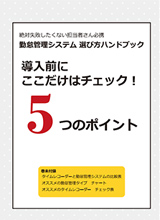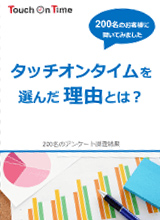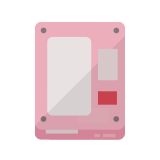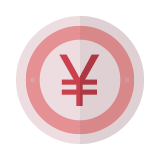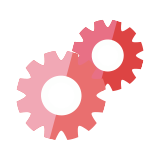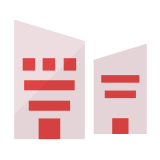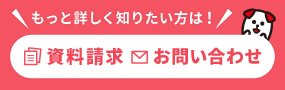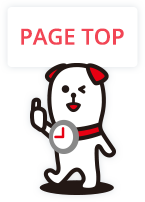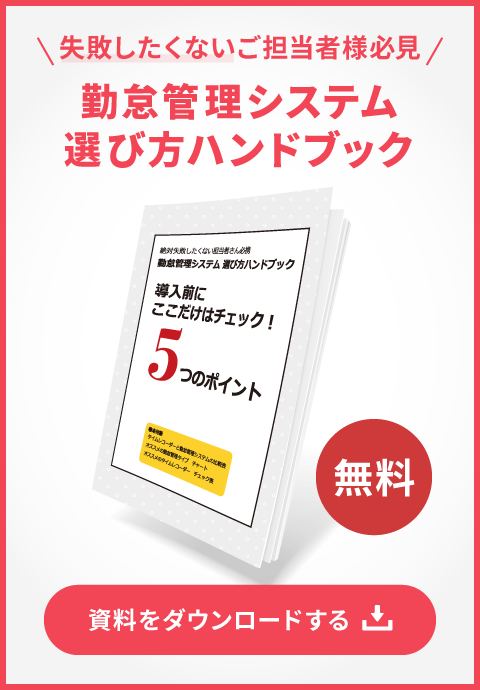多彩な打刻方法が登場して、さらに便利に!
勤怠管理システム
打刻
タッチオンタイムの紹介

勤怠管理システムは日々、進化しています。
特にタイムカードに代わる「打刻」の方法は多彩になっていて、多様なご要望に合った打刻方法を選べるようになりました。そこで今回は、勤怠管理システム用タイムレコーダーのトレンドを、パソコンを使用しない方法と、パソコンを使用する方法に分けて、ご紹介します。
パソコンを利用するタイムレコーダー
パソコンを利用する打刻は、大きく2つに分けることができます。
1つはタイムレコーダーとなる機器をUSBなどでパソコンと接続し、パソコンで画面操作をしながら打刻を行うタイプ、そしてもう1つが、パソコンのWebブラウザを開いて打刻を行うタイプです。
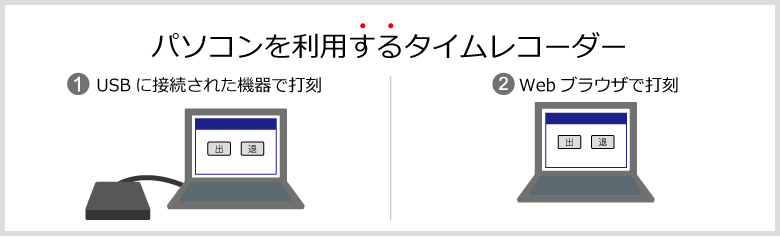
パソコンにUSBで接続するタイプのタイムレコーダーはICカードや指静脈認証を使用した出退勤打刻を行えるので不正打刻の防止ができる一方、打刻専用のパソコンが必要になり、操作面的にも少々面倒と感じるように思えます。
Webブラウザで打刻するタイプは業務で使用している個人のパソコンで打刻でき、初期投資が不要なので手軽に導入できるのがメリットですが、不正打刻の防止が難しいのが難点かもしれません。
それではもう少し詳しくそれぞれのタイプのタイムレコーダーを紹介いたします。
SuicaなどのICカードで認証(USB接続タイプ)

USB接続で手軽なのがICカードをタッチするだけで済むようにできるICカード認証用端末です。勤怠管理システムでは、Sony社の「PaSoRi(パソリ)」という機器をパソコンに接続してタイムレコーダーとして利用することが多いです。
利用できるICカードのSuicaやPasmoをはじめ、楽天Edy、nanacoなどをそのまま利用することが多いようです。
ICカード認証 タイムレコーダー PaSoRi(パソリ)をもっと詳しく知る
セキュリティが高い静脈認証(USB接続タイプ)

勤怠管理システムのタイムレコーダーとして広く利用されている静脈認証機は日立製の「指静脈認証機」です。こちらもUSB接続でパソコンと繋げて利用するタイプです。
指静脈認証は、指の内部にある静脈(血管)パターンを読み取るため、指表面のコンディションに左右されることなく、安定した生体認証が可能です。
指静脈認証 タイムレコーダーをもっと詳しく知る
さらにセキュリティを高める指紋+指静脈認証(USB接続タイプ)

よりセキュリティを高めたい場合には、指紋と指静脈認証の両方を組み合わせた方法のNEC製「指ハイブリッドスキャナ」がオススメです。両方の方法の長所短所を克服、安定した生体認証が可能です。
ただ残念なことに、これが利用できる勤怠管理システムは多くないようです。
指ハイブリッド認証 タイムレコーダーをもっと詳しく知る
WEBブラウザでの打刻
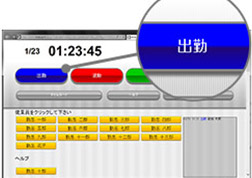
特別な端末を接続したり、特別のソフトをインストールしたりする必要もなく、手軽に導入できるのが、WEBブラウザでの打刻です。
操作方法は勤怠システムの提供社によってさまざまなので、自社スタッフのITリテラシーも考慮しつつ、打刻のしやすさなどを確認して選びましょう。
Webブラウザ打刻(共有のPCで打刻)をもっと詳しく知る
Webブラウザ打刻(個人のPCで打刻)をもっと詳しく知る
結局どのタイムレコーダーを選べばいいの?
手軽に始めたいという方はWebブラウザを開いて打刻するタイプを選ばれます。また、不正打刻の防止を希望されている方は、指静脈認証機を利用することが多いようです。ただ、残念ながら生体認証は認証率が100%に達することは殆どないと考えていたほうがいいでしょう。
最後に、1台のパソコンに、指静脈認証機とICカード認証機を接続することができないという点にご注意ください。
打刻用パソコン不要、単体で使えるタイムレコーダー
勤怠管理システムを初めて検討された方は、生体認証やICカード認証に魅力を感じるようですが、それを使うためにパソコンが必要とわかるとそれだけで導入を見送る場合があると聞きます。
その理由は、出退勤の記録用にパソコンを用意できない、タイムレコーダーのように共用部(出入口付近)にパソコンを置くのはセキュリティが心配、など、さまざまな理由があるようです。
しかしご安心ください。パソコンは必ずしも必要ではありません。パソコンを使わなくても打刻できる方法をご紹介します。
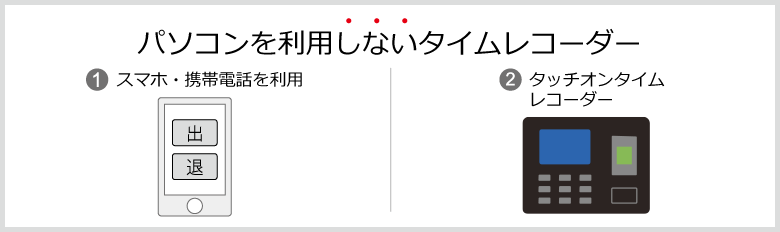
外出先からも打刻できる携帯電話・スマートフォン
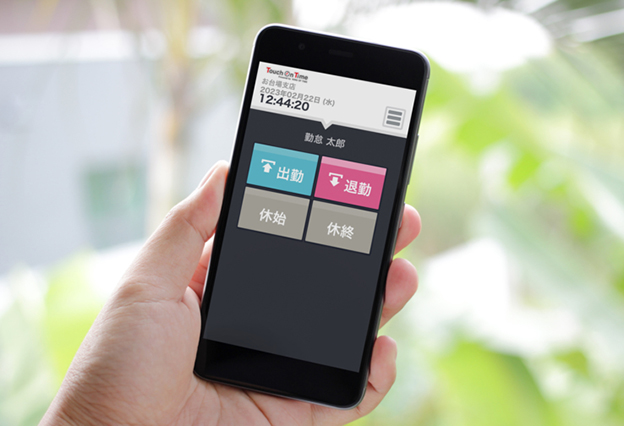
携帯電話やスマートフォンで打刻できる勤怠管理システムなら、どこからでも打刻可能なので、直行直帰の多い営業部員や派遣社員などの勤怠管理に最適です。
GPS機能がついたスマホなどを使えば、打刻した場所の住所情報等を記録できる勤怠管理システムもあり、直行直帰における不正打刻を防止できます。
また、携帯電話などを使う方法は、店舗やイベント会場、屋外の工事現場などの勤怠管理でも活躍します。
通常、勤務先以外の場所で勤務する際の勤怠管理を、手書き書類などの別途処理する必要がなくなり、手間も省けます。
モバイル打刻認証(携帯電話・スマートフォン)をもっと詳しく知る
生体認証もICカードも使えるタイムレコーダー「タッチオンタイムレコーダー」

最後にご紹介するのは、独自開発タイムレコーダー「タッチオンタイムレコーダー」です。
タッチオンタイムでは、多くのお客様からタイムレコーダーの不満や不便さのお声を受け、どんな環境でも打刻しやすい、「タッチオンタイムレコーダー」を独自に開発しました。
特徴は、指紋認証・ICカード認証・従業員ID+パスワード打刻の中から、好きな打刻方法を選んで打刻できることです。例えば、普段は指紋で打刻をするけれど、指を怪我してしまったから今日はICカードで打刻する、といった使い方が可能です。
タッチオンタイムレコーダーをもっと詳しく知る
また、パソコンに接続する必要がなく、電源ケーブルを繋げれば利用できますので、従来のタイムレコーダーのように出入口に置いてもセキュリティ面の心配はありません。
このタイムレコーダーの何がいいのか、飲食店を例に考えてみましょう。
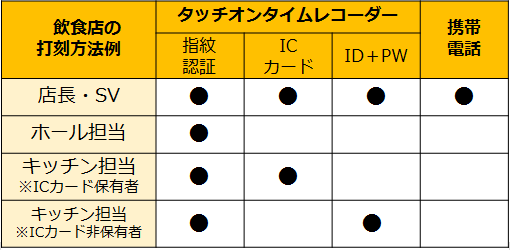
ホール担当の方は指紋認証だけで十分ですが、キッチン担当の方は指の怪我やふやけで指紋がうまく認証できる日とそうでない日があります。
ですので、キッチン担当の方は、指紋認証に加えて、ICカード認証か従業員ID+パスワードでも打刻できるように設定すればOK。こうすれば普段は指紋認証で、指紋認証が出来なかったときだけ、予備で登録していた方法で打刻すればいいので手間はかかりません。
また、店長やスーパーバイザー、地域マネージャーの方は状況によって打刻する場所やタイミングが異なりますので、テストを兼ねて全ての打刻方法を試せるようにした方がいいでしょう。携帯電話を併用するのもいいと思います。
こういった使い方ができるタイムレコーダーは数少なく、あったとしても非常に高額になりがちで、10万円以下という資産計上の必要がない金額帯では、今のところタッチオンタイムレコーダーだけです。
まとめ
パソコンの有無と、用途によって、オススメのタイムレコーダーを一覧にしました。

勤怠管理システムは、管理者だけが使えればいい会計システムなどとは違い、従業員1人1人が利用(打刻)をしてくれないと、集計の元データが完成せず使いものになりません。そのため、一番に「従業員が一番使いやすいものは何なのか」という点をしっかりとご検討ください。
その次に費用を抑えるのを一番にしたいのか、不正打刻を撲滅するのを一番にしたのか、などの検討事項を考慮して、もっとも適したタイムレコーダーを導入するのが導入失敗を防ぐ第一歩です。
クラウド型の勤怠管理システムの多くは無料でお試し利用ができるサービスが多いので、まずは実際に試してみることをオススメします。
※当サイトに記載されている会社名、システム名、製品名は一般に各社の登録商標または商標です。また、本文および図表中では、「™」、「®」は明記しておりません。